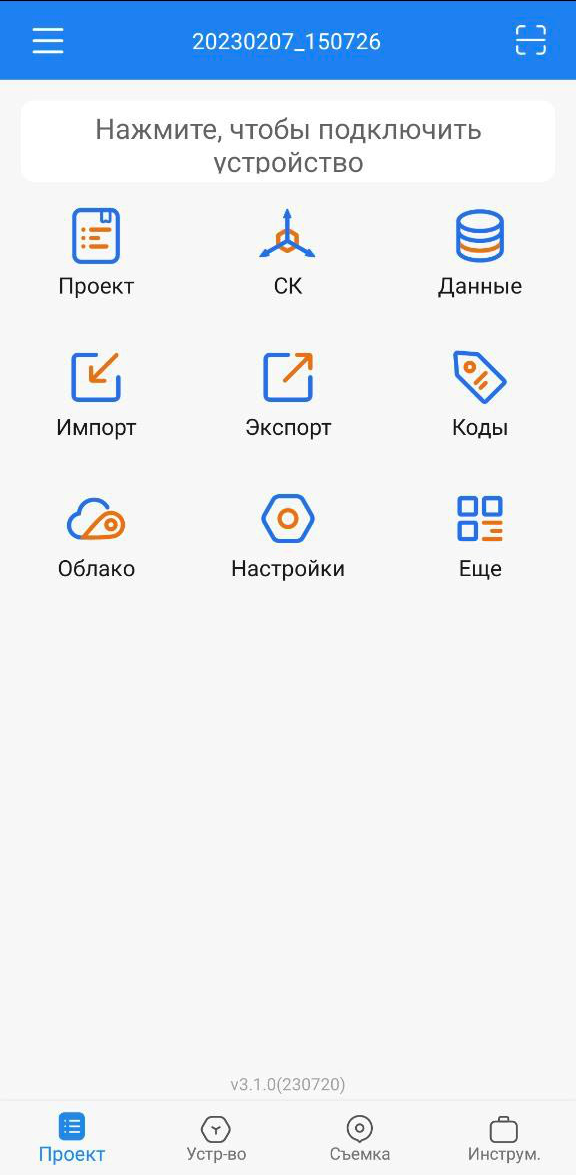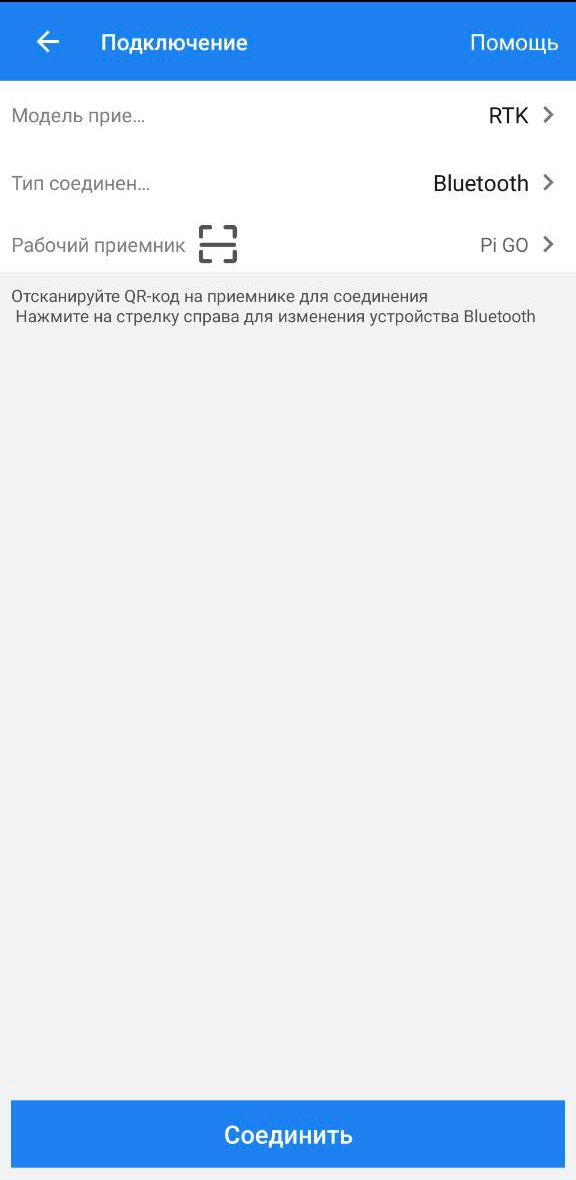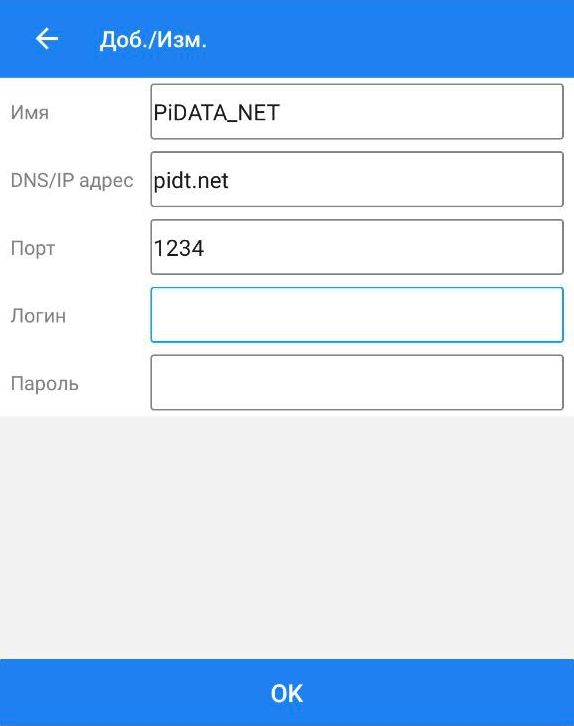Быстрый старт!
Комплектация и индикация
В стандартный комплект поставки приёмника PiGO Lite входит:
- Приёмник PiGO Lite
- Спиральная антенна Harxon HX-CH7609A
- Удобный кейс
- Кабель USB Type-C - USB Type-C
Взаимодействие с приёмником происходит посредством следующего:
- Индикатор Power показывает наличие питания на PiGO Lite. При подаче питания загорается красны
йм цветом. - Индикатор SAT показывает, сколько спутников на данный момент видит приемник (периодически моргает столько раз, сколько спутников видит)
- Индикатор RTK информирует о том, что формируется RTK поправки (моргает раз в секунду, если
пфоправляемируются) - Индикатор
ППСPPS показывает наличие синхроимпульса (нужен для внутренней работы) - Разъём Type-C служит для подачи питания, а также для связи с PiGO Lite по кабелю
- Крепление 1/4" - популярный крепёж, который используется во многих штативах, держателях и.т.д.
Настройка PiGO Lite
Прежде всего перед началом работы необходимо усктачановить приложение Survey Master. Ссылку на приложение можно найти в телеграмм канале «Инфа и файлы PiGO PiDATA». , порядок подключения можно прочитать в статье
«Порядок подключения и настройки:
1. Подключаемся к приёмнику.
Для того чтобы подключиться переходим в раздел подключения. Для этого следует нажать на поле «Нажмите чтобы подключить приёмник» и выставляем параметры:
Модель приёмника: RTK
Тип Соединения: Bluetooth / USB OTG
Приёмник: Pi GO
После успешного соединения программа будет отображать режим работы приёмника, количество спутников.
В разделе «Небо» будет отображаться расположение спутников на небосводе.
2. Создаём проект и устанавливаем систему координат.
Для установки системы координат переходим в телеграмм канал FIND PRJ, в строке сообщения набираем нужную зону и копируем текст, содержащий проекцию. Далее переходим в телеграмм бот PRJ to QR, который генерирует текст проекции в QR код. Для загрузки системы координат нажимаем «Список СК» и выбираем сканирование QR.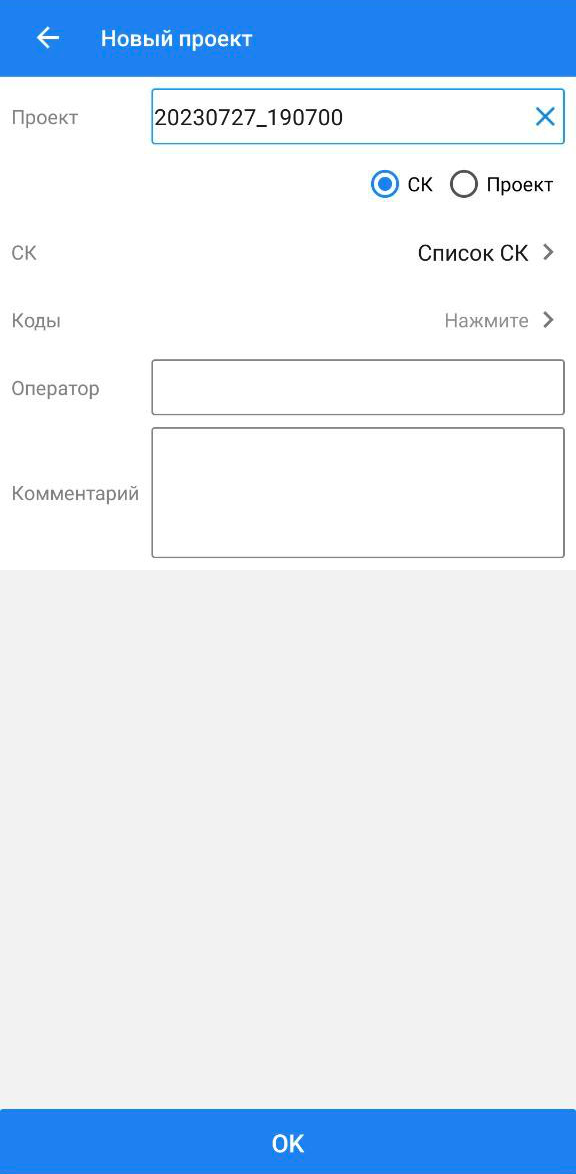
После загрузки системы координат поступит уведомление о необходимости загрузить геоид. Для использования в проекте нормальных высот необходимо загрузить модель геоида.
3. Настройка соединения приёмника с PiGORTK Lite»сетью на примере PiDATA NET.
Переходим в раздел Rover, задаём параметры:
Тип связи: Интернет КПК
Протокол: NTRIP
Точка доступа: выбираем из списка ближайшую базовую станцию с помощью сайта pidt.net
Сервер: PiDATA_Net
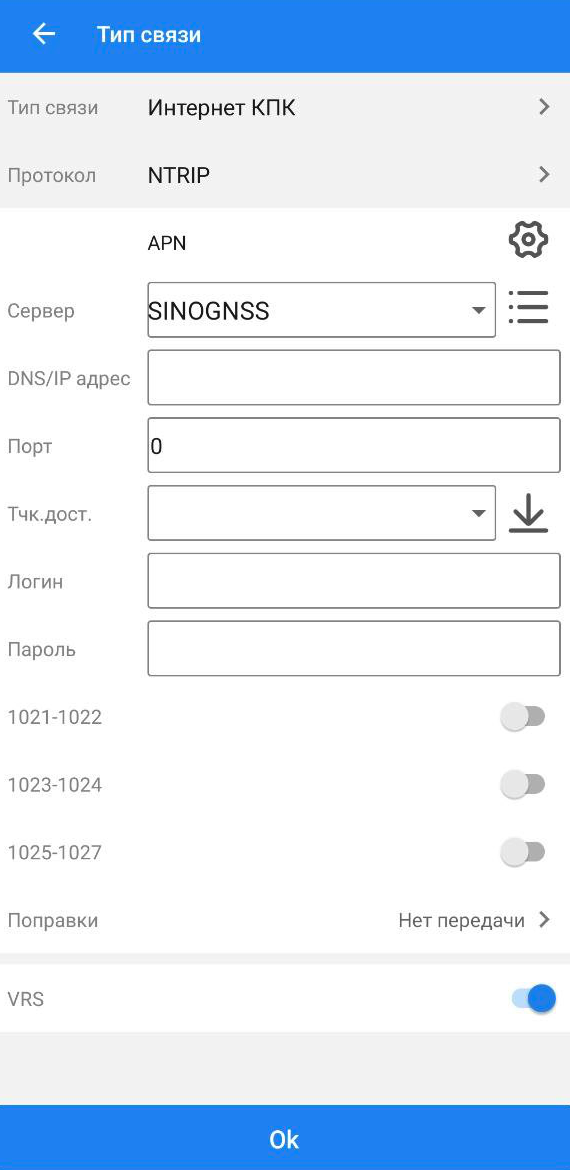
Для соединения с сетью PiDATA_NET переходим в раздел со списком серверов и добавляем новую сеть. Имя, IP и порт оставляем без изменений. Для получения персонального логина и пароля необходимо пройти в телеграмм бот PiDATA user bot и прописать /start и /register для получения учетной записи.